有不少好用的 App 可能會因為違反 App Store 策略,造成上架沒多久後,就會被給下架,甚至也會造成 Apple ID 內的下載紀錄過一段時間也會消失,導致沒辦法再度下載回來,在這篇就來教大家如何利用 iMazing 保存匯出 App(.ipa) 原始檔案,防止會突然從 App Store 下架,以後換設備依舊還是可以再安裝。
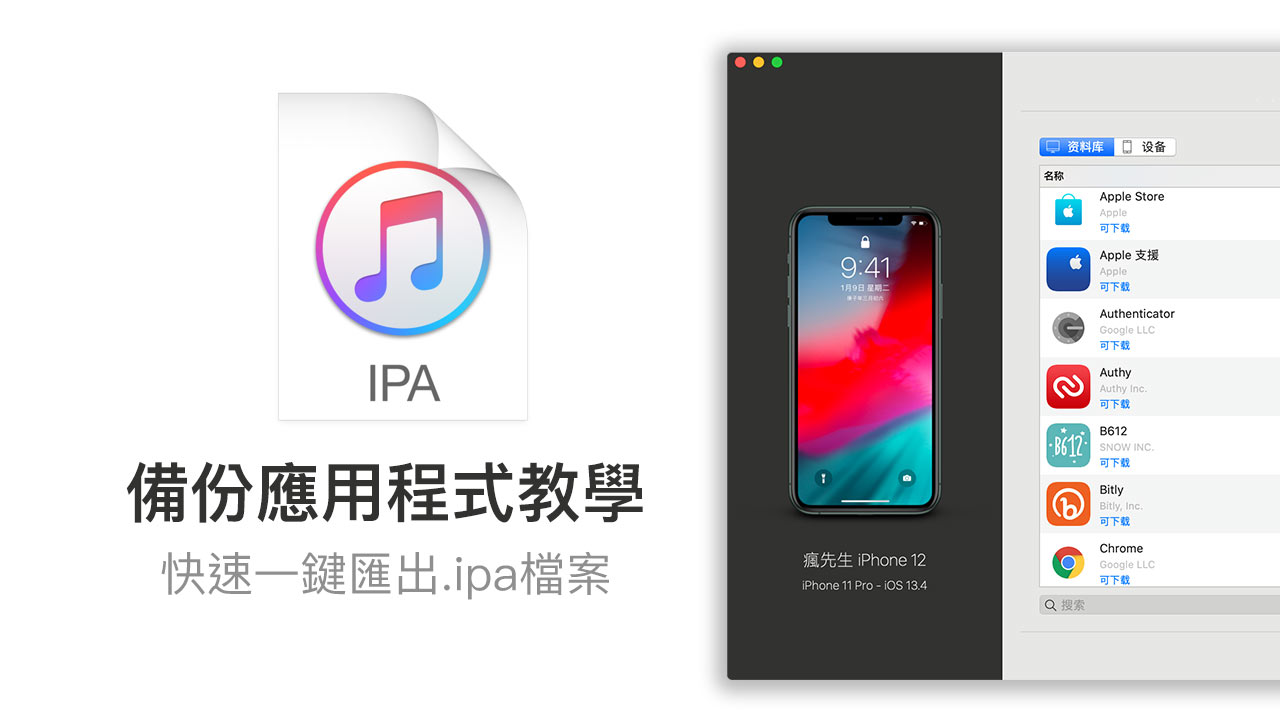
會使用 iMazing 最主要是因為 iTunes 在後續新版本上已經將 App Store 功能全部拔除,導致用戶沒辦法將 App 額外備份,所以才需要依賴 iMazing 工具來實現,這是一款比 iTunes 更強大的 iOS 管理工具,在 Windows 和 Mac 上都可以使用。
首先電腦需要先安裝好 iTunes 和 iMazing ,至於 iMazing 是什麼?基本操作教學可透過底下了解
使用 iMazing 備份應用程式 App (.ipa) 教學
步驟1
將 iPhone 設備連上電腦,開啟iMazing並點選「管理應用程序」。
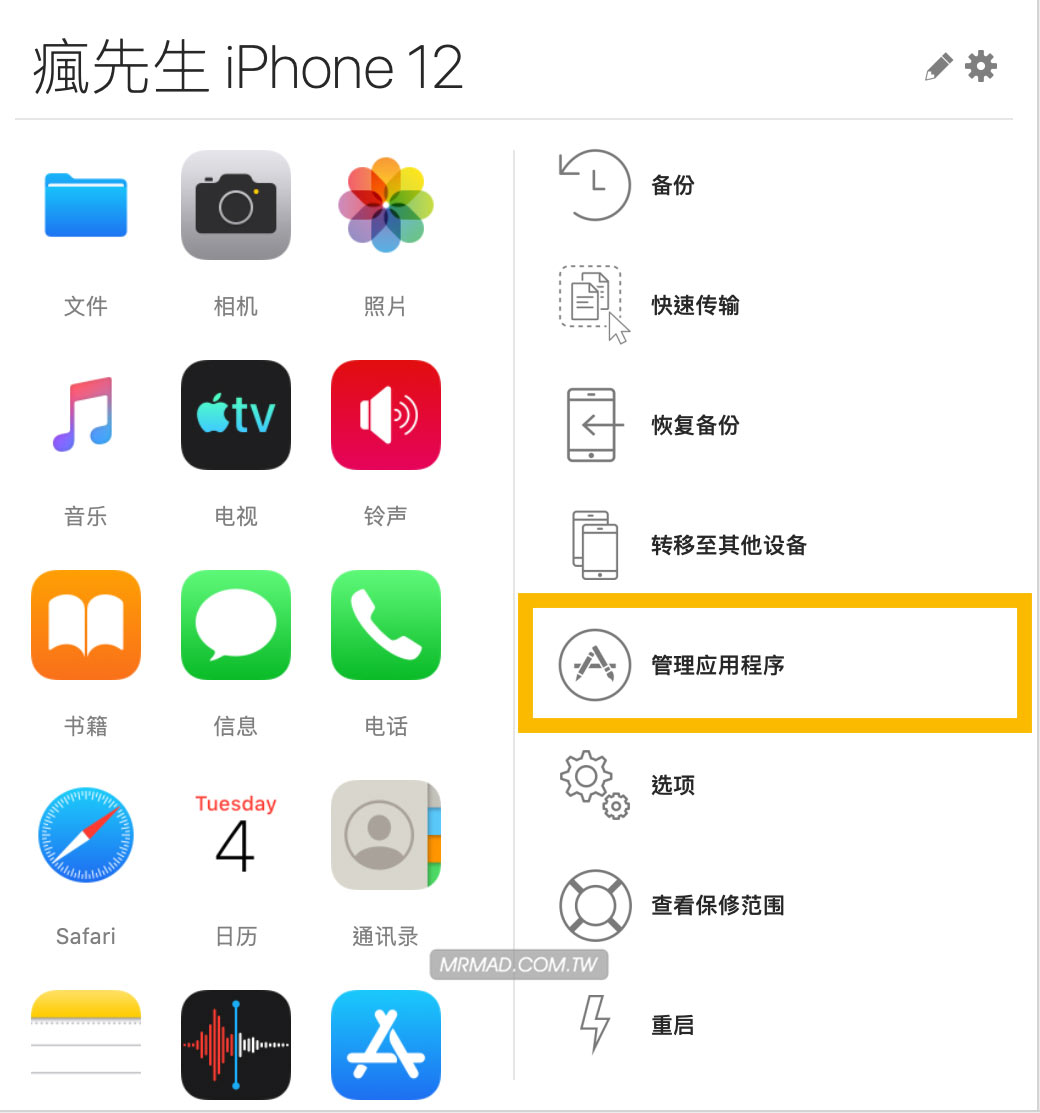
步驟2
會跳出 App Store 登入提示,輸入自己的 Apple ID 和密碼進行登入。
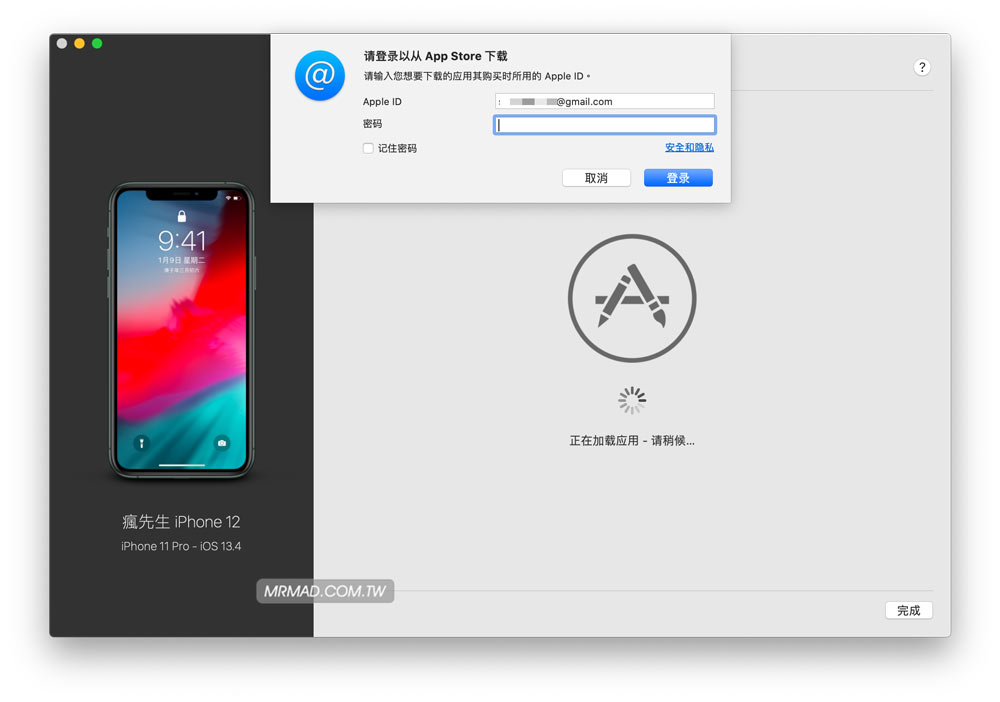
通常有雙重認證,就會要求輸入,如果擔心可以透過另一篇教學替 Apple ID 建立一組 iMazing 專用的「App專用密碼」。
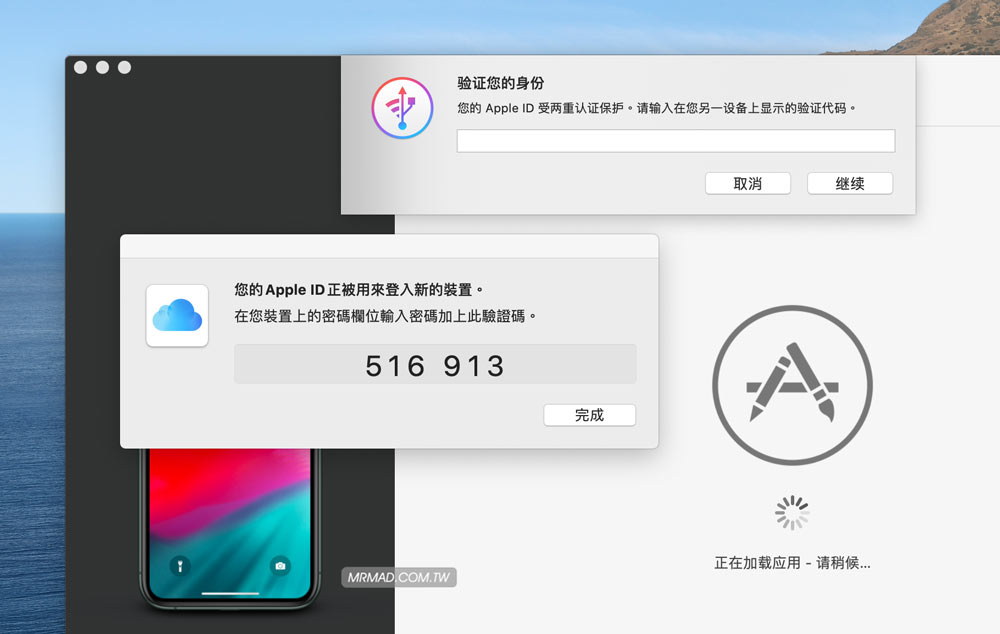
步驟3
進入管理應用程式畫面後,直接在搜尋框輸入要備份的 App ,例如「闪电签」。
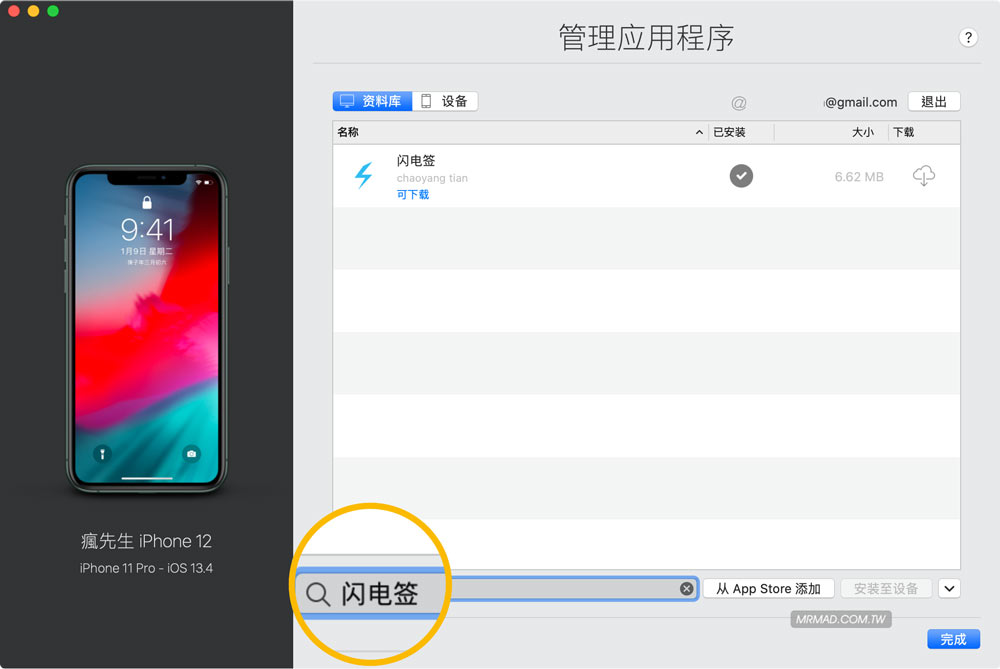
步驟4
搜尋後,點擊應用程式名稱右鍵,選擇「下載至資料庫」,或點選右側雲下載圖示也可以,這麼一來,這款 App 就被下載至 iMazing 資料庫內並且完成備份。
提醒:請不要切換到「設備」頁面,注意教學圖片還是維持在「資料庫」。
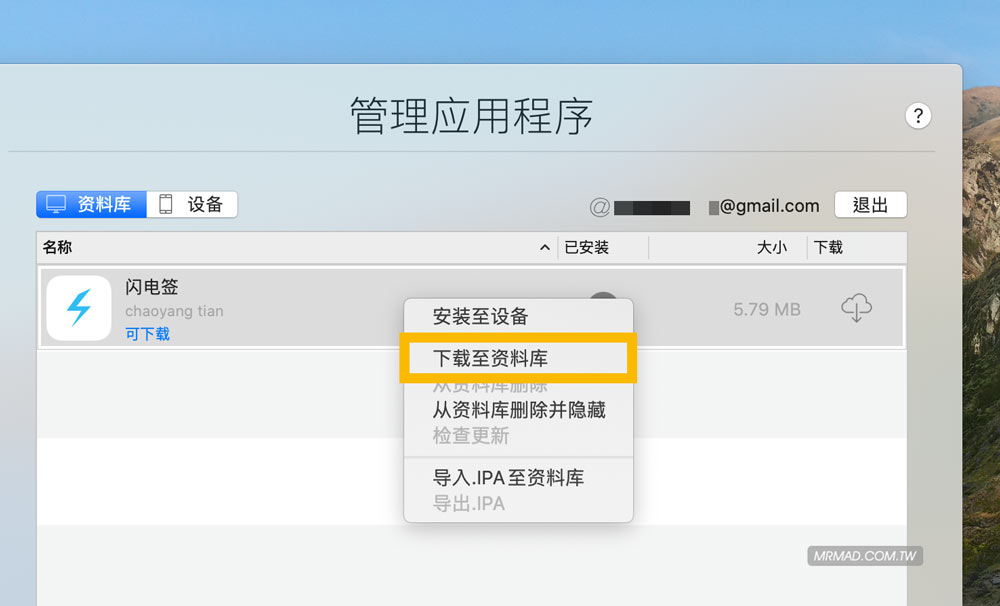
如果想要自己匯出 .ipa 到其他地方保存,可以點擊右鍵選擇「導出.IPA」。
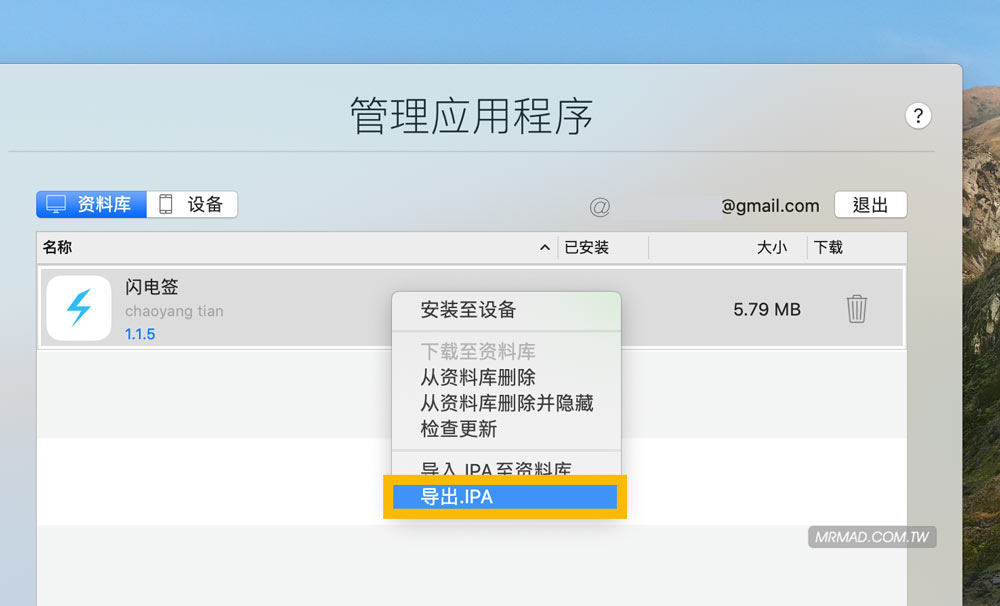
選擇要備份的資料夾後,按下「保存」即可。
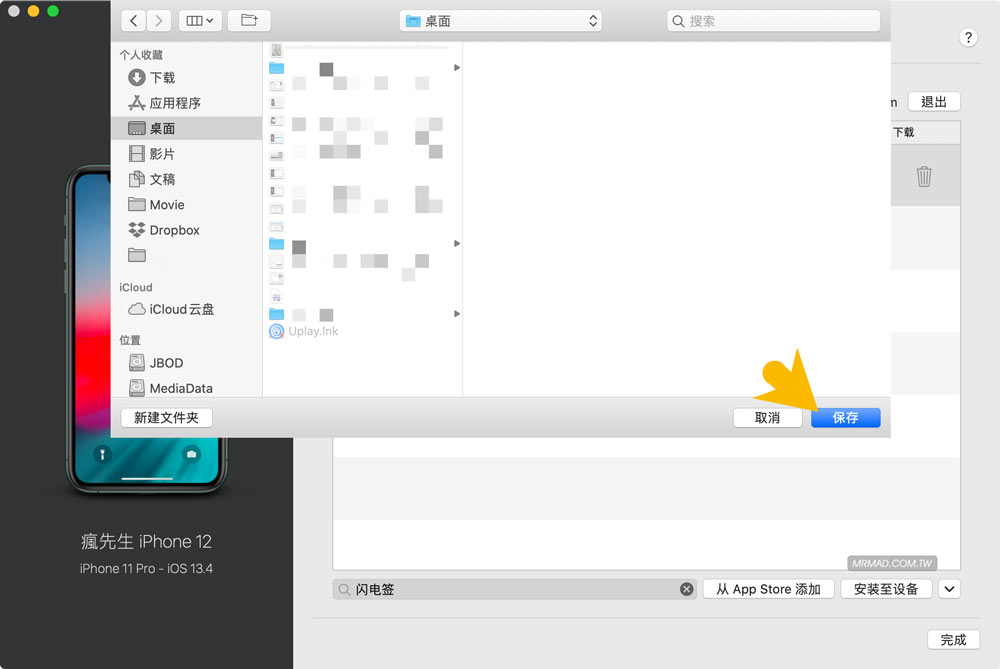
如此一來,這個APP的原始檔案 .ipa 就已經被我們永久保存下來,就算 App Store 將這款 App 下架,還是可以透過 iMazing 安裝回來。
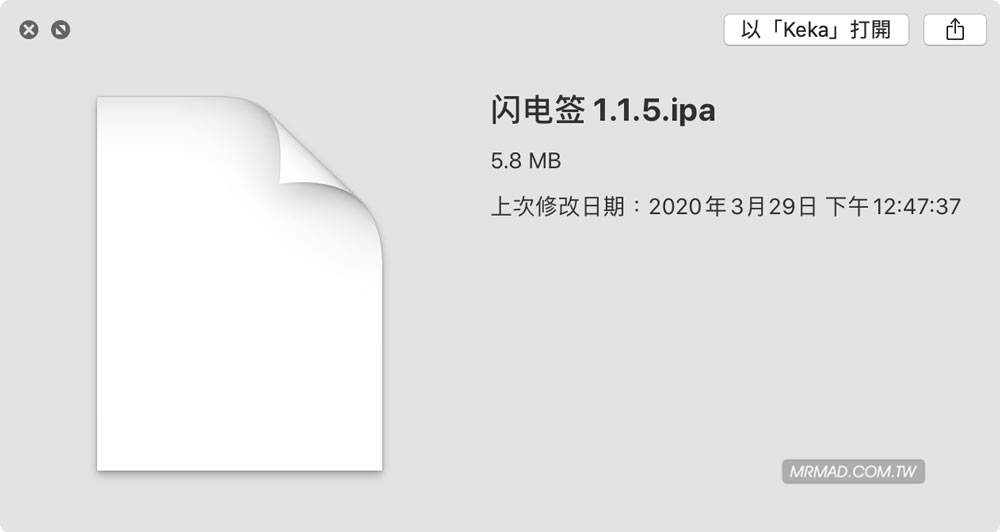
如何透過 iMazing 裝回 APP?
如果 App 從 App Store 下架後,同樣在進入管理應用程序視窗上,點擊要安裝的應用程式右鍵,選擇「安裝至設備」即可。
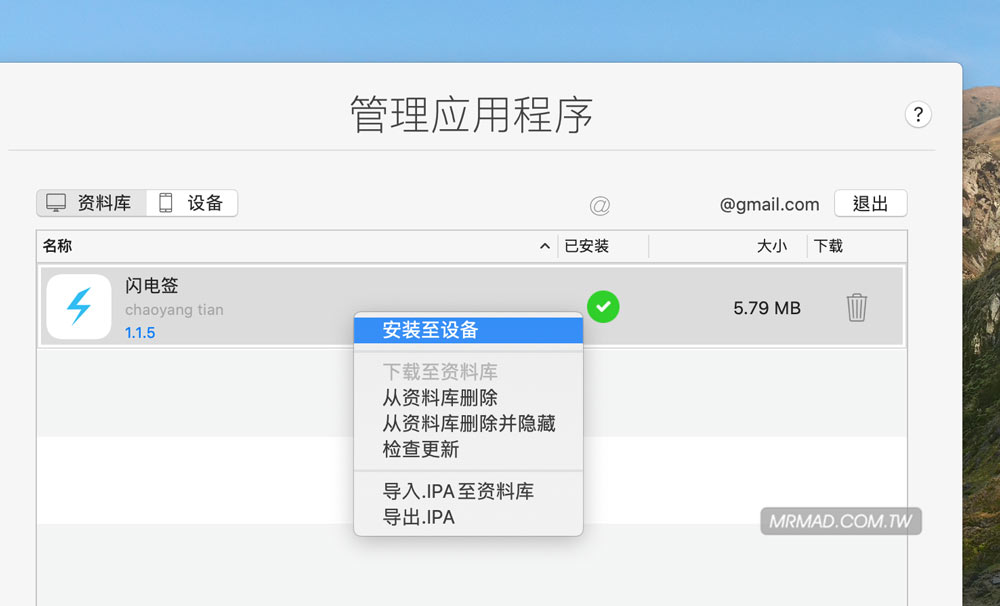
可以將 .IPA 分享給其他人安裝嗎?
沒辦法!透過自己的 Apple ID 下載匯出的 .ipa ,裡面會夾帶我們自己的 Apple ID 資訊,如果別人安裝後,開啟也會跳出要求輸入最初匯出 Apple ID 的密碼,除非想將密碼分享給大家使用,那這或許是可以,但也不要這樣做,避免帳號會被上鎖。
想了解更多Apple資訊、iPhone教學和3C資訊技巧,歡迎追蹤 瘋先生FB粉絲團、 訂閱瘋先生Google新聞、 Telegram、 Instagram以及 訂閱瘋先生YouTube。